Synchronisation mit iOS
Die ActiveSync-Synchronisierung ist der bevorzugte Synchronisationsmodus, da sie es ermöglicht, Nachrichten sowie Kontakte und Termine in einer einzigen Konfiguration zu synchronisieren, während die IMAP-Synchronisierung nur den Zugriff auf E-Mails ermöglicht.
Pour en savoir plus, consulter la page Synchronisation des périphériques externes.
Dieser Leitfaden wurde mit einem iPad-Modell unter iOS 15.6 erstellt. Die Bildschirme sind in der Regel bei allen Apple-Produkten identisch, können aber je nach Version variieren.
Für weitere Informationen zu kompatiblen Modellen und Anwendungen sowie zu bekannten Einschränkungen besuchen Sie bitte Kompatibilität.
Konfiguration des ActiveSync-Kontos
Die Möglichkeit, ein Smartphone mit dem BlueMind Server zu verbinden, hängt von der Autorisierungspolitik ab, die von den Administratoren festgelegt wurde. Vergewissern Sie sich, dass Sie berechtigt sind, sich mit einem Smartphone anzumelden. Insbesondere erfordern einige Konfigurationen eine manuelle Autorisierung durch einen Administrator.
Beziehen Sie sich auf diese Seite: Konfiguration des EAS-Servers.
-
Gehen Sie in die Einstellungen des Geräts > Rubrik Mail, tippen Sie auf Konten und dann auf Konto hinzufügen:
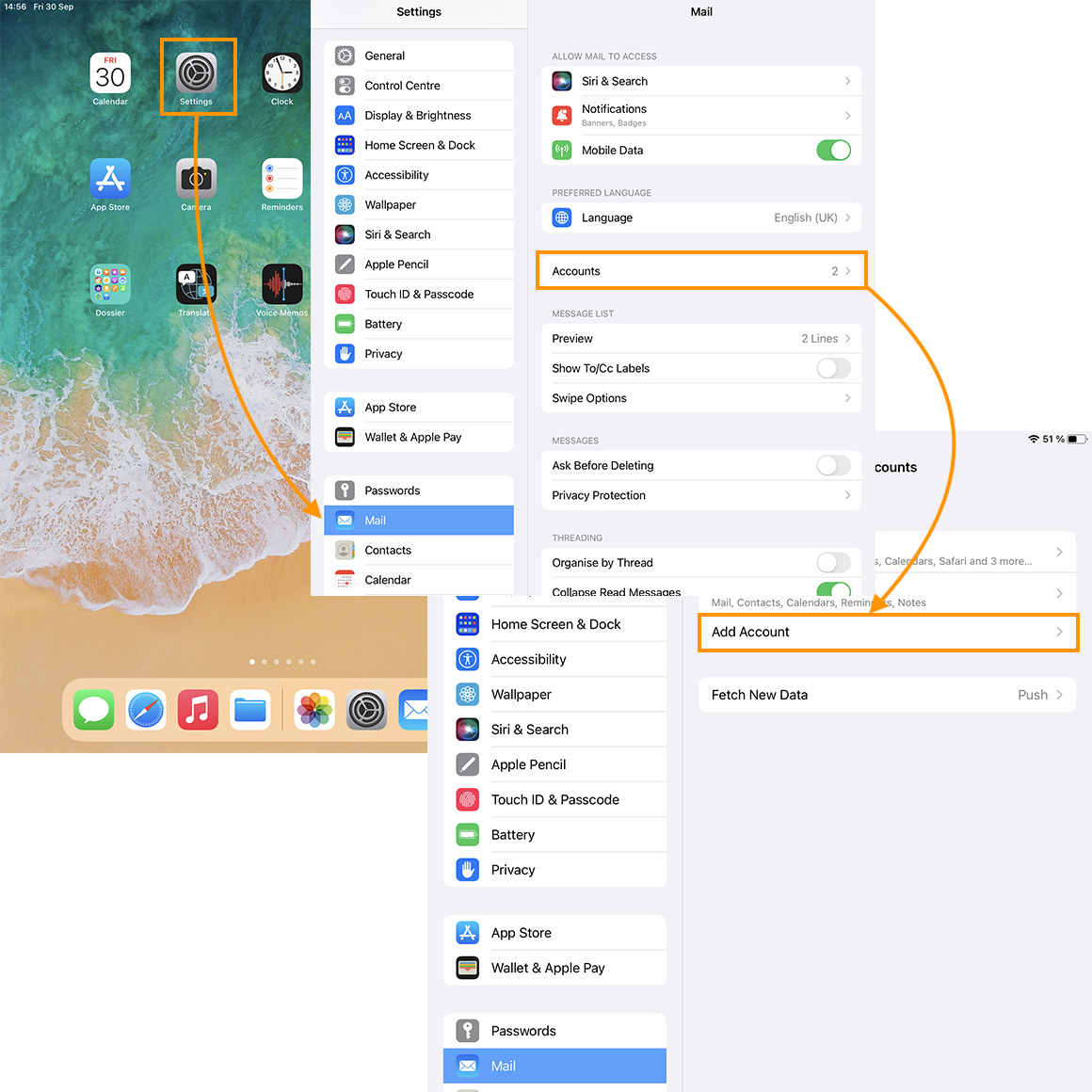
-
Wählen Sie, ob Sie ein Konto vom Typ Exchange hinzufügen möchten:
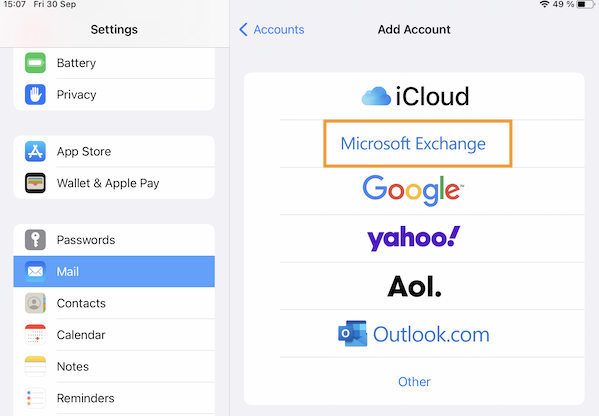
-
Geben Sie die E-Mail-Adresse und die Beschreibung (optional) ein, mit der das Konto auf dem Gerät identifiziert wird,
klicken Sie auf Anmelden,
geben Sie das Passwort für das Konto ein
klicken Sie schließlich auf Weiter oben rechts:
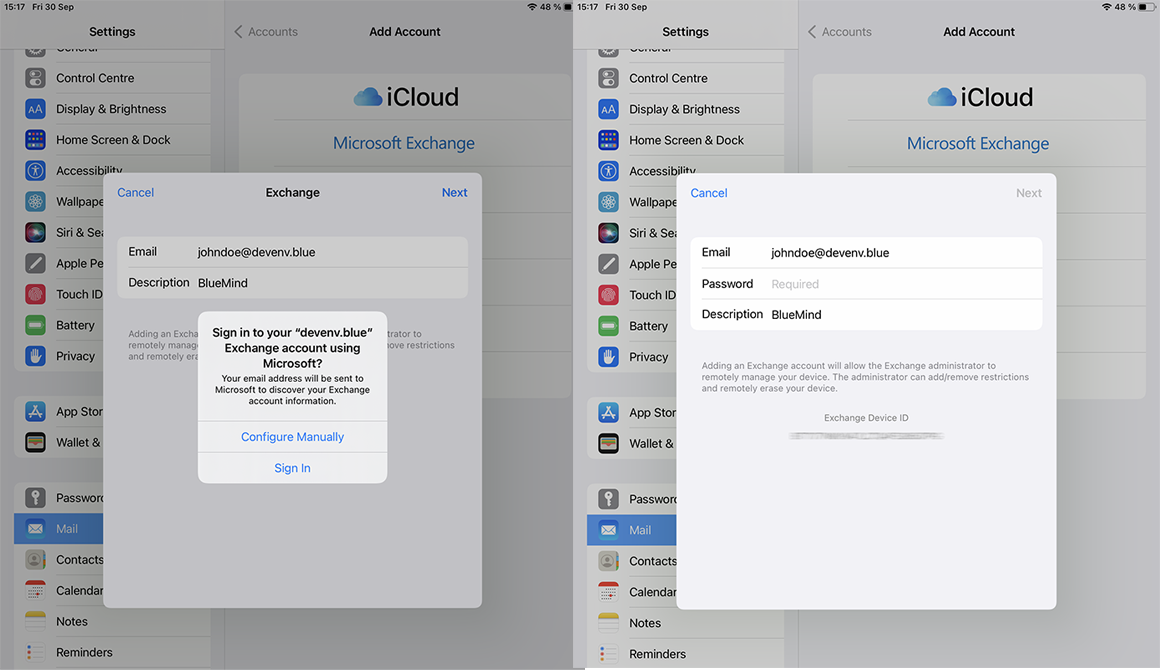
Detaillierte Informationen
Geben Sie bei Bedarf die detaillierten Verbindungsinformationen zum Server ein:
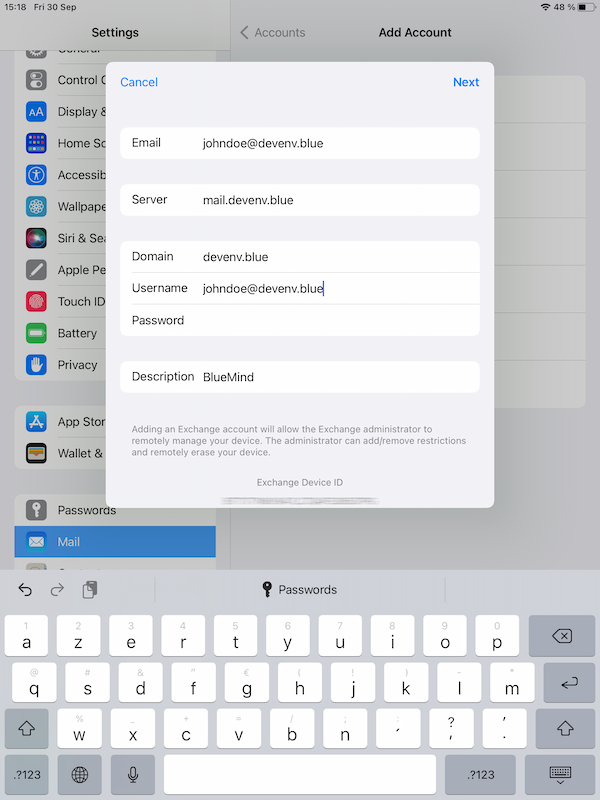
- Adresse: Ihre E-Mail-Adresse
- Server: Die Adresse (URL), unter der Ihr Telefon auf den Active Sync-Dienst zugreifen soll. Sie ist identisch mit der Adresse, unter der Sie auf BlueMind zugreifen (entfernen Sie https://).
- Domäne: Ihre E-Mail-Domäne, normalerweise der rechte Teil Ihrer E-Mail-Adresse.
- Benutzername und Passwort: Ihre BlueMind-E-Mail-Anmeldeinformationen, wie sie Ihnen vom Administrator gegeben wurden. In der Regel entspricht der Benutzername Ihrer E-Mail-Adresse vollständig, einschließlich der Domäne.
- Beschreibung: Optional, um das erstellte Konto in der Liste der Konten zu identifizieren
Dann tippen Sie auf Weiter
-
Wählen Sie die zu synchronisierenden Anwendungen und drücken Sie dann Speichern:
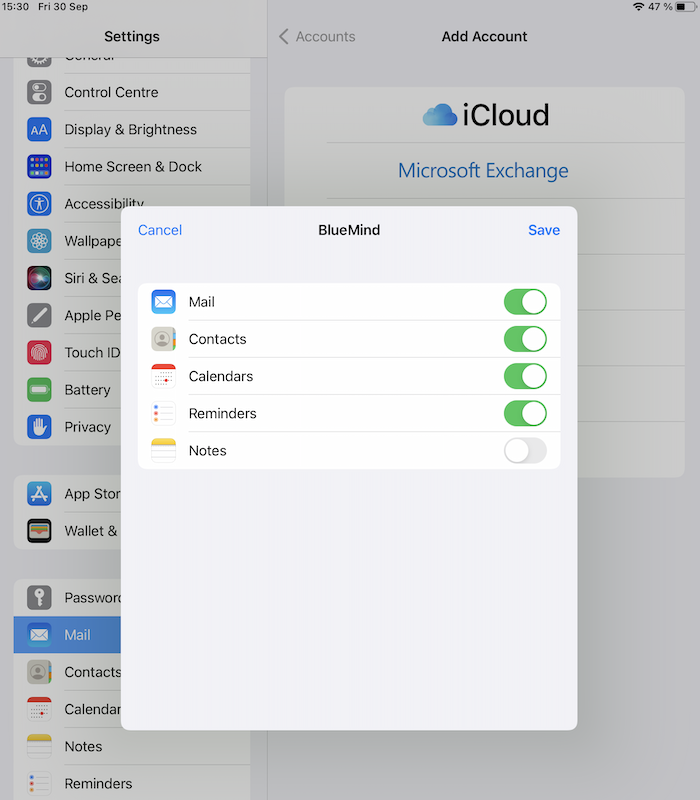
💡 Die Anwendung Notizen wird von BlueMind nicht angeboten, daher ist es nicht notwendig, die Synchronisation zu aktivieren.
-
Ihr Konto erscheint nun in der Kontenliste des Geräts:
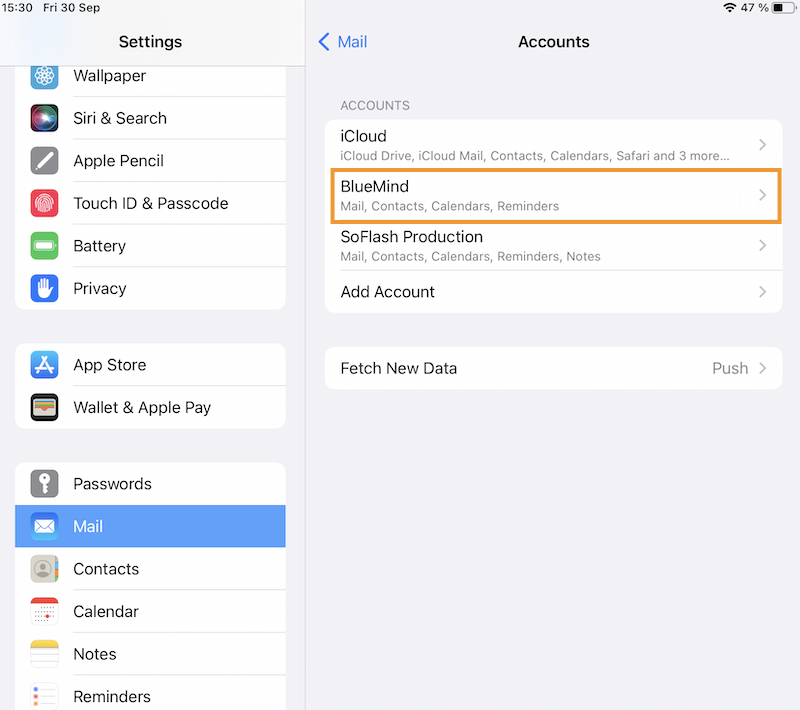
Herzlichen Glückwunsch! Ihr Gerät ist nun mit BlueMind synchronisiert!
Die Einstellungen für die Synchronisation (Anwendungen und Dauer) können später jederzeit über den Account geändert werden.
Einrichten eines IMAP-Kontos
- Gehen Sie in die Einstellungen des Geräts > Rubrik Mail, tippen Sie auf Konten und dann auf Konto hinzufügen:

- Wählen Sie einen Kontotyp Andere:

- Wählen Sie Mail-Account hinzufügen:

- Erfassen Sie die wichtigsten Informationen des Kontos:

- Prüfen und korrigieren Sie ggf. die Anmeldeinformationen:

- Der Hostname (hier
mail.devenv.blue) ist identisch mit der URL für den Zugriff auf BlueMind (indem Siehttps://entfernen). Zum Beispiel, wenn Sie über Ihren Browser auf BlueMind unter der Adressehttps://mail.devenv.bluezugreifen, geben Siemail.devenv.blueein. - Der Benutzername ist identisch mit Ihrer E-Mail-Adresse.
- Der Hostname (hier
- Aktivieren Sie die E-Mail-Synchronisation:
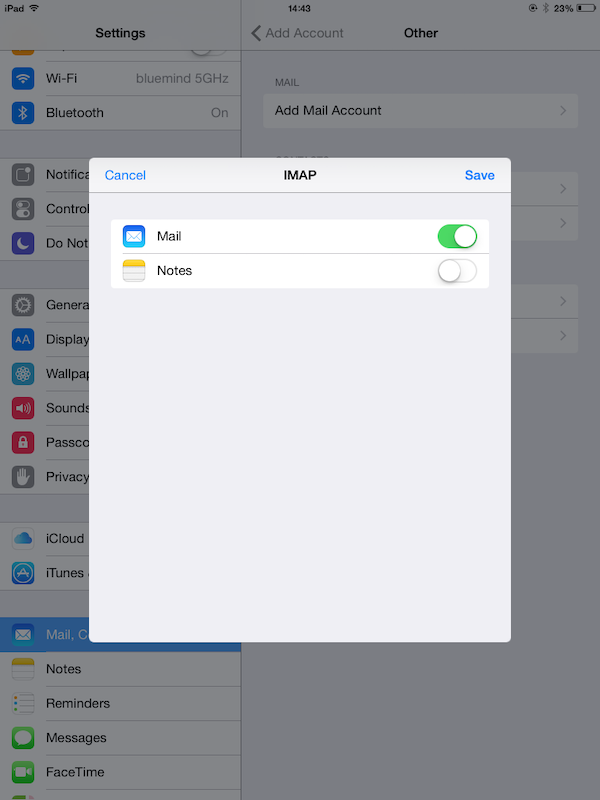
💡 Die Anwendung Notizen wird von BlueMind nicht angeboten, daher ist es nicht notwendig, die Synchronisation zu aktivieren.
Nutzung von iOS-Anwendungen
Mail
iOS ermöglicht die Synchronisierung des persönlichen Postfachs und der freigegebenen Ordner und Postfächer in der Anwendung Mail.
Die Postfächer und freigegebenen Ordner sind unter "Öffentliche Ordner" zugänglich.
Die Option "Synchronisation" der freigegebenen Postfächer muss in den BlueMind Einstellungen aktiviert sein. Weitere Informationen finden Sie unter Postfächer synchronisieren
Kalender
iOS ermöglicht die Synchronisierung aller persönlichen und freigegebenen Kalender mit dem Benutzer in der Anwendung Kalender.
Die Option "Synchronisierung" der Kalender muss in den BlueMind-Einstellungen aktiviert sein - siehe die dedizierte Seite Kalender synchronisieren
Um die Aktualisierung des Kalenders zu erzwingen, gehen Sie in die Anwendung Kalender:
- Rufen Sie das Fenster mit den angezeigten Kalendern auf
- Ziehen Sie den Inhalt nach unten:
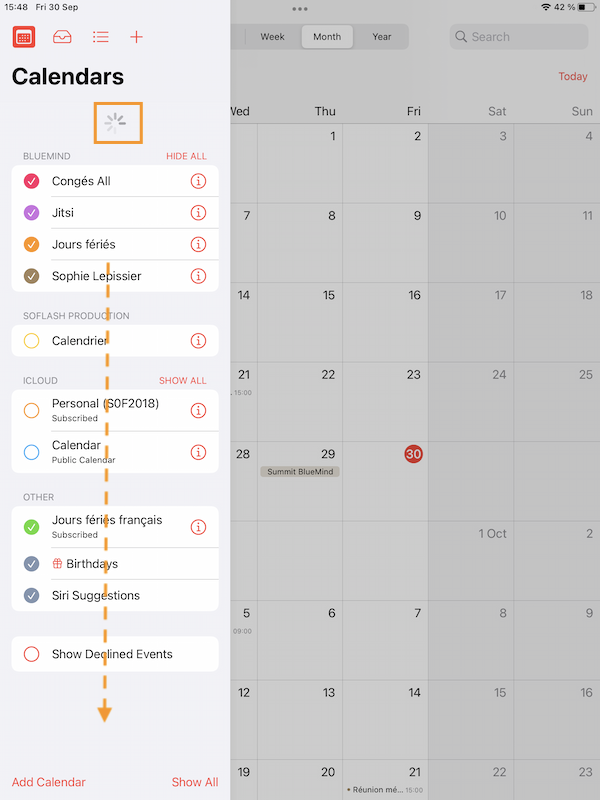
Dann erscheint das Update-Rad, das anzeigt, dass das Gerät gerade die Kalender synchronisiert. Wenn sie verschwindet und der Inhalt wieder an seinen Platz zurückkehrt, ist die Auffrischung beendet.
Erinnerungen
iOS ermöglicht die Synchronisierung von BlueMind-Aufgaben in der Anwendung Erinnerungen.
Die Option "Synchronisierung" der Aufgabenlisten muss in den BlueMind-Einstellungen aktiviert sein - siehe die dedizierte Seite Aufgabenlisten synchronisieren
Sobald die Synchronisierung aktiviert ist (siehe Konfiguration des ActiveSync-Kontos), werden die Aufgaben synchronisiert und in der Anwendung angezeigt.
Diese ist in 2 Spalten gegliedert:

- Die linke Spalte enthält die Aufgabenlisten und den Zugang zu den Funktionen. Von oben nach unten :
- das Suchfeld
- Aufgabenlisten des Nutzers
- die Aufgaben des Tages ("Geplant")
- Aktionen auf Listen: Hinzufügen, Bearbeiten
- Die rechte Spalte zeigt die Aufgaben der aktuell ausgewählten Liste.
Alle Änderungen, neuen Aufgaben, neuen Aufgabenlisten werden unmittelbar synchronisiert und in BlueMind sichtbar:

Kontakte
Synchronisierung von BlueMind-Kontakten auf dem iOS-Gerät
Alle Adressbücher des Benutzers, persönliche und abonnierte, sind in der Anwendung Kontakte zugänglich.
Die Option "Synchronisierung" der Adressbücher muss in den BlueMind-Einstellungen für jedes gewünschte Adressbuch aktiviert sein - siehe die dedizierte Seite Adressbücher synchronisieren
Synchronisierung der Kontakte des iOS-Geräts in BlueMind
Es ist möglich, Kontakte vom iOS-Gerät in BlueMind zu importieren, um sie auf allen mit dem Konto synchronisierten Geräten (Smartphone, Web, Desktop-Client) zur Verfügung zu haben. Die Operation besteht aus einem Export/Import der Kontakte:
- Kontakte vom Gerät exportieren
- Kontakte in BlueMind importieren
- die Synchronisation des Notizbuchs in BlueMind aktivieren
Du musst ein E-Mail-Konto auf dem Gerät haben, um die Kontakte an den BlueMind-Benutzer senden zu können. Wenn der Benutzer keinen anderen E-Mail-Dienst als BlueMind hat, kann er sein BlueMind-Konto entweder vom Typ EAS oder durch Erstellen eines einfachen IMAP-Kontos einrichten, dies hat keine negativen Auswirkungen auf das Verfahren.
Details des durchzuführenden Verfahrens:.
-
Führen Sie den Export der Kontakte auf dem iOS-Gerät im vCard-Format (Datei .vcf) durch: iOS kann alleine keinen Export des gesamten Adressbuchs durchführen, eine Drittanbieteranwendung wie Backup Contacts + Share aus dem App Store ist beispielsweise erforderlich. Diese Anwendung ermöglicht es, die gewünschten Kontakte in einer vCard-Datei zu sichern und per E-Mail zu teilen. (Weitere Informationen finden Sie auf der Website des Herausgebers)
💡 Es ist möglich, jeden Kontakt einzeln zu exportieren.
Tippen Sie in der Anwendung "Kontakte" auf jeder Kontaktkarte, die Sie exportieren möchten, auf "Diese Karteikarte freigeben" und dann auf "per E-Mail versenden". Eine .vcf-Datei wird dann an eine neue Nachricht angehängt, die an die Adresse des Nutzers gesendet werden soll:

-
Nachdem die Datei generiert wurde, senden Sie sie per E-Mail an die Benutzeradresse
-
Melden Sie sich von einem Browser aus bei BlueMind an
-
Öffnen Sie die Nachrichten, die die zu importierenden Dateien enthalten, und speichern Sie diese Dateien
-
Gehen Sie in die BlueMind Contacts-App und führen Sie die Dateiimport durch
-
Stellen Sie sicher, dass die Kontaktsynchronisierung aktiviert ist auf dem iOS-Gerät (siehe Konto konfigurieren)
-
Öffnen Sie die Contacts-App auf dem iOS-Gerät: die BlueMind-Kontakte erscheinen, jetzt enthalten sie die Kontakte, die zuvor nur auf dem Gerät vorhanden waren.
Für weitere Informationen zur Verwendung von iOS-Apps konsultieren Sie Apple Support.